Yhteenveto: Haluatko muuntaa PDF-tiedostot JPEG- tai PNG-tiedostoiksi Macilla? Jos etsit parasta ratkaisua PDF: n muuntamiseksi JPG: ksi, olet oikeassa paikassa. Tämä viesti näyttää sinulle, kuinka muuntaa PDF-tiedosto JPEG-kuvaksi PDF-muuntimella Macille.

Muuntamalla PDF-kuvamuoto antaa sinun jakaa tietoja nopeasti, tarkasti ja varmasti. Voit lukea PDF-tiedostojen sisältöä ilman PDF-lukijaa, lisätä jpg-tiedoston PowerPointiin tai lähettää PDF-tiedoston Web-sivustolle JPEG-kuvana. Mac PDF JPEG Converter on suunniteltu Mac-käyttäjille muuntamaan PDF-tiedosto JPEG-muotoon erinomaisella kuvanlaadulla. Lisäksi tämä PDF-tiedosto JPEG Mac -muunnosohjelma voi muuntaa PDF PNG: ksi, GIF, BMP, TGA, PPM, JPEG2000 ja TIFF-muodossa.
Sillä välin voit valita PDF-tulostettavan sivualueen, kuten kaikki sivut ja itse määrittämäsi sivut. Voit myös säätää tulostettavan JPEG-kuvan kuvan kokoa, väriä ja laatua.
Seuraava on yksityiskohtainen ohje kuinka käyttää tätä PDF Converter -sovellusta muuntamaan PDF JPG-tiedostoiksi Macissa.
Vaihe 1 Lataa ja asenna ilmainen Aiseesoft Mac PDF Converter Ultimate Mac-tietokoneellesi.

Vaihe 2 Napsauta Lisää tiedosto (t). Etsi muunnettava PDF-tiedosto ja lataa se ohjelmaan valitsemalla Avaa. Jos haluat muuntaa useita tiedostoja, paina Ctrl ja tarkista tiedostot yksi kerrallaan ja napsauta sitten Avaa.

Vaihe 3 Napsauta Tulostusmuoto-pudotusluetteloa ja valitse JPEG (*. Jpg). Kuten näette, tämä tehokas Mac PDF-JPEG -muunnin tukee erittäin monia usein käytettyjä muotoja, kuten PNG, GIF, BMP, TIFF, Text, Word, PowerPoint ja paljon muuta. Joten vaikka haluat muuntaa PDF HTML-muotoon, tämä Mac PDF Converter Ultimate voi olla hyvä apulainen.
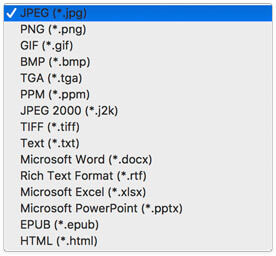
Vaihe 4 Siirrä hiirtä alaspäin ja valitse tulostokansio. Jos haluat tallentaa muunnetut tiedostot lähdekansioon, tarkista ensimmäinen vaihtoehto. Tallenna muunnetut tiedostot toiseen kansioon valitsemalla toinen ja napsauttamalla ... -painike asettaaksesi yhden.
Vaihe 5 Voit muuntaa kaikki ladatut tiedostot suoraan painamalla Ctrl ja tarkista nämä tiedostot yksi kerrallaan. Napsauta sitten Aloita -painike aloittaaksesi muuntamisen. Jos tarvitset vain tiettyjä PDF-tiedoston sivuja, tarkista tiedosto ja valitse Alue oikealta. Syötä sivualue ja valitse Aloita -painiketta ja voit aloittaa muuntamisen nyt.
Samalla menetelmällä voit myös muuntaa PDF Wordiksi, Microsoft PowerPoint, Excel ja muut kuvatiedostot tällä PDF-muuntimella.